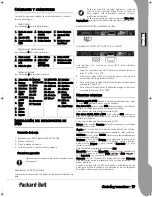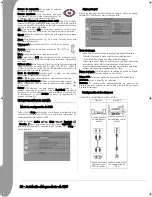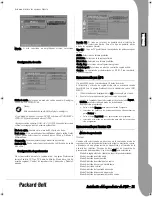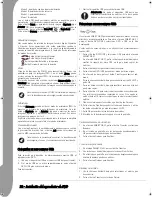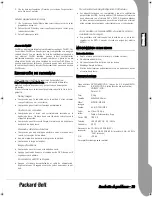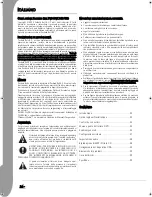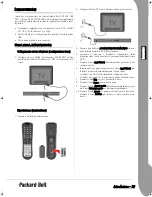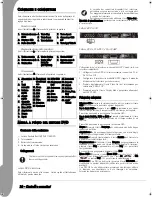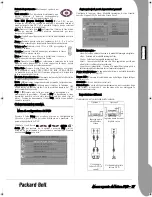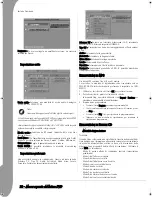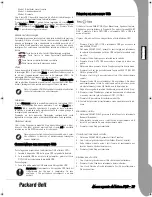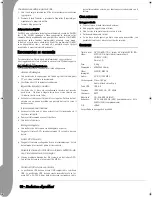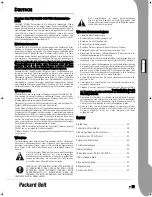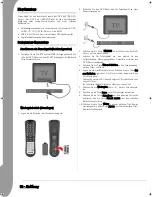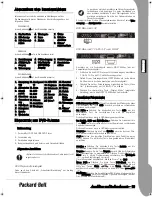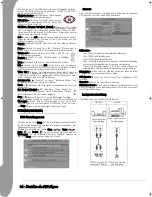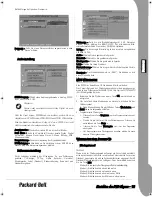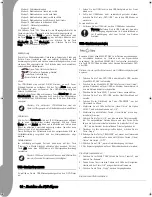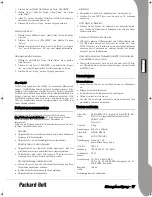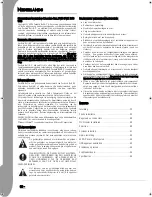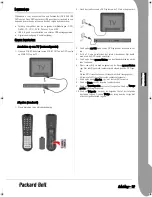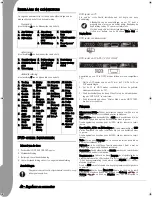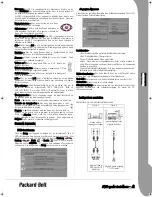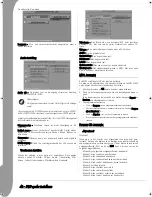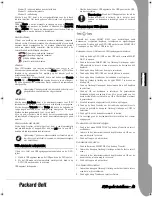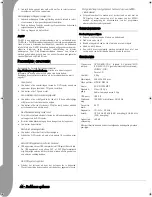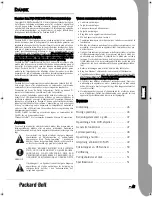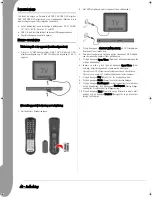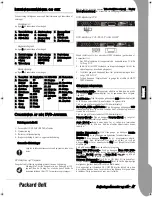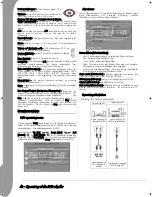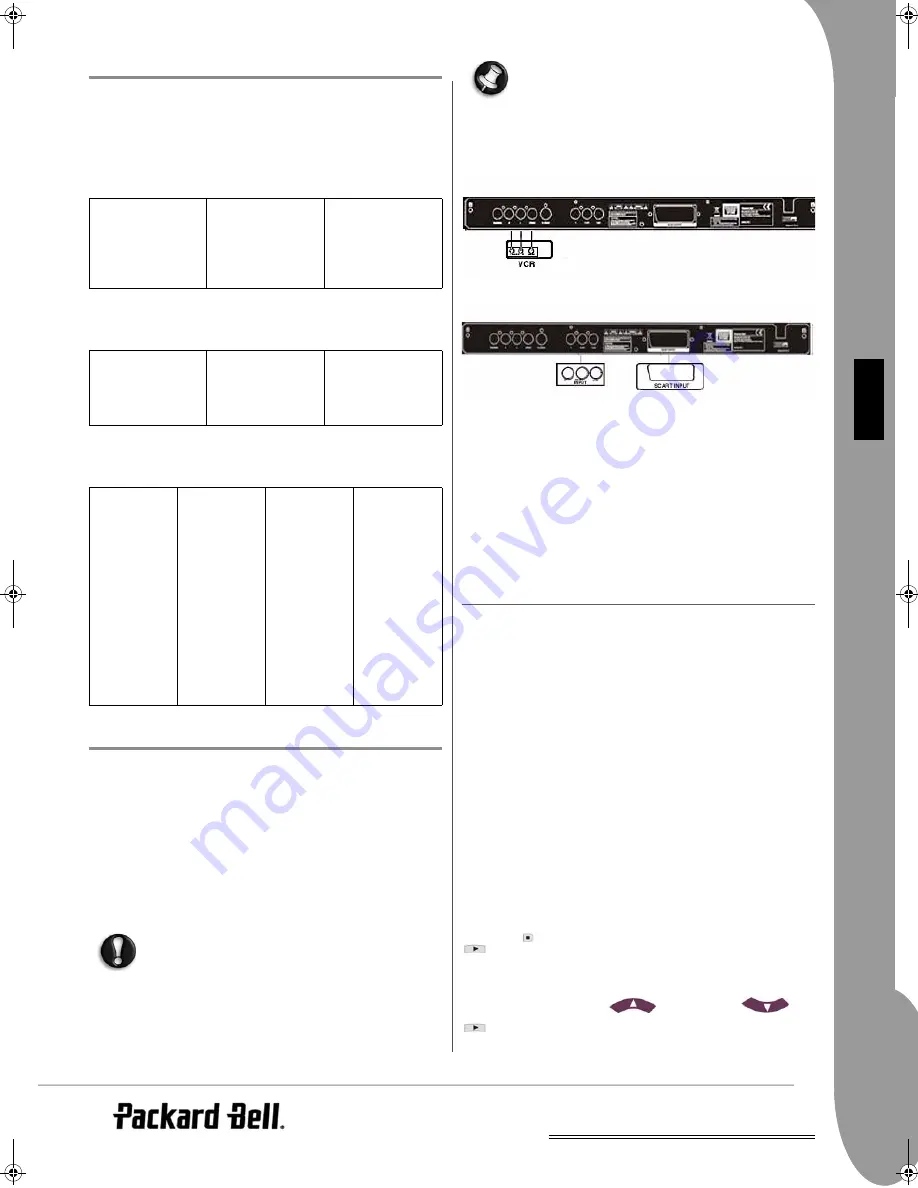
GER
Anschlüsse und Bedienelemente -
33
D
EUTSCH
A
NSCHLÜSSE
UND
B
EDIENELEMENTE
Informieren Sie sich bitte anhand der Abbildungen auf der
Einbandinnenseite dieses Handbuchs über die Bezugnahme der
folgenden Zahlen.
Frontblende
(siehe Abbildung A auf der Einbandinnenseite)
Rückseite
(siehe Abbildung B auf der Einbandinnenseite)
Fernbedienung
(siehe Abbildung C auf der Einbandinnenseite)
E
INRICHTEN
DES
DVD-P
LAYERS
Lieferumfang
1. Packard Bell DVX 360 USB DVD-Player
2. Fernbedienung
3. Fernbedienungsbatterien
4. Benutzerhandbuch und Service- und Garantieleitfaden
Allgemeine Anschlüsse
Achten Sie vor dem Anschließen darauf, dass jedes Gerät
ausgeschaltet ist.
DVD-Player und Fernsehgerät
Siehe auch den Abschnitt „Schnellstart-Einrichtung“ am Anfang
dieses Handbuchs.
Je nachdem, welche Anschlüsse an Ihrem Fernsehgerät
vorhandenen sind, benötigen Sie unter Umständen ein
oder mehrere zusätzliche Kabel. Weitergehende Infor-
mationen entnehmen Sie bitte der Dokumentation zu
Ihrem Fernsehgerät.
Eventuell müssen Sie den Videoausgabemodus über die Tasten Vide-
oausgang und Anzeigemodus korrekt einstellen.
DVD-Player und VCR
DVD-Player und Y Cb/Pb Cr/Pr oder SCART
Anschluss an ein Fernsehgerät mittels HDTV-Modus (nur bei
kompatiblem Fernsehgerät):
1. Schließen Sie den DVD-Player unter Verwendung der Anschlüsse
Y Cb/Pb Cr/Pr und YUV an Ihr Fernsehgerät an.
2. Stellen Sie am Fernsehgerät den HDTV-Modus ein (siehe hierzu
die Hinweise in der Dokumentation zum Fernsehgerät).
3. Drücken Sie auf der Fernbedienung wiederholt die Taste „Video
Out“ (Videoausgabe), um „CVBS+YUV“ zu wählen.
4. Drücken Sie zweimal die Taste „Display Mode“ (progressive
Abtastung), um in den HDTV 720P-Modus zu wechseln.
A
LLGEMEINE
F
UNKTIONEN
Bildschirmanzeige (OSD) - Wenn Sie während der Wiedergabe eines
Disc-Mediums die Taste OSD drücken, erscheinen verschiedene
Optionen zur Auswahl.
Bei DVDs - Drücken Sie wiederholt die Taste OSD, um die
verbleibende Zeit, die verstrichene Zeit und die Kapitelzeit
anzuzeigen.
Drücken Sie erneut, um die OSD-Anzeige auszuschalten.
Bei DivX®, XVID und MP3-Medien - Drücken Sie wiederholt die
Taste OSD, um die verstrichene Zeit eines Kapitels und verbleibende
Kapitelzeit anzuzeigen.
Drücken Sie erneut, um die OSD-Anzeige auszuschalten.
Language - Drücken Sie die Taste Sprache, um eine der vom Disc-
Medium unterstützten Sprachen auszuwählen.
Angle - Sofern das jeweilige Disc-Medium diese Funktion unter-
stützt, können Sie mit dieser Taste den gewünschten Blickwinkel
auswählen.
Subtitles - Drücken Sie wiederholt die Taste Subtitle, um die
verfügbaren Untertiteloptionen durchzugehen.
Program - Benutzen Sie die Taste Program, um mit Hilfe der Zifferntasten
die Wiedergabefolge zu programmieren. Drücken Sie abschließend die
Stopp-Taste , um die Programmierung abzubrechen, oder Wiedergabe
, um den Abspielvorgang zu starten.
Um ein Programm abzubrechen, drücken Sie die Taste PBC.
Menu DVD - Drücken Sie diese Taste DVD-Menü, um die
verfügbaren Titel auf dem Disc-Medium anzuzeigen. Treffen Sie mit
Hilfe der Tasten Oben
und
Unten
die
gewünschte Auswahl, und drücken Sie dann die Taste Wiedergabe
.
Sub-Menu - Drücken Sie bei aktivierter PBC-Option (siehe unten) die
Taste Sub-Menu, um die verfügbaren Optionen anzuzeigen (nur bei
Disc-Medien mit Mehrfachmenü).
1. Ein/Aus-Taste
2. LED-Anzeige
3. DVD-Disc-Auf-
nahme
4. Wiedergabe
5. Pause
6. Zurück
7. Weiter
8. USB 2.0 -
Anschluss
9. Öffnen/
Schließen-Taste
1. Koaxialausgang
2. STEREO L/R-
Ausgang
3. Videoausgang
4. S-Video-Ausgang
5. YCb/PbCr/Pr
(HDTV720P)-
Ausgang
6. SCART-Ausgang
7. Stromkabelan-
schluss
1. Stromversorg
ung
2. Zifferntasten
3. Schnell
zurück
4. Schnell vor
5. Cursorsteuer
ung
6. DVD-Menü
7. Blickwinkel
8. Sprache
9. Wiederholen
10. Anzeigemod
us
11. Zoom
12. OSD
13. PBC
14. L/R
15. Gehe zu
16. Auswählen
17. Übertragen
18. DVD/USB
19. Programm
20. Untermenü
21. A-B
22. Ton aus
23. Zufall
24. Vol +/-
25. Untertitel
26. Einstellung
27. Weiter
28. Zurück
29. Pause,
Stopp,
Wiedergabe
30. Videoausgan
g
31. Öffnen/
Schließen
DVD-DVX-360-USB.book Page 33 Friday, June 30, 2006 3:14 PM
Summary of Contents for DVX 360 USB
Page 2: ...2 ...